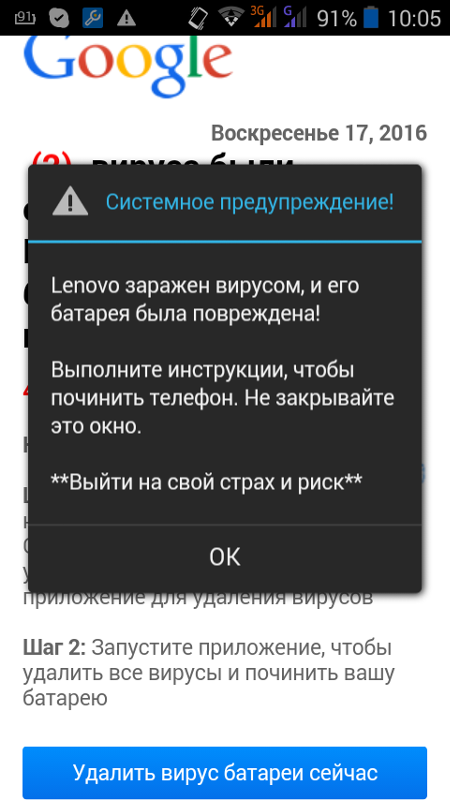Как убрать вирус с сайта: Как почистить сайт от вирусов
Содержание
Как удалить вирус из браузера
Самыми нужными, чаще используемыми программами на компьютере/ноутбуке являются различные браузеры. Через них пользователь входит в интернет, получает, скачивает информацию, раздаёт, пересылает другим пользователям. Потому появились вирусы, которые поражают точечно именно браузеры, не затрагивая других программ. Антивирусные программы часто не замечают такие вирусы, между тем пользователь получает из-за них множество рекламы, всплывающих баннеров, замедляется работа ОС, переходы на нужный сайт блокируются, происходит переадресация на другие сайты. Эти и другие неполадки, связанные с браузерными вирусами, можно исправить, очистив браузер Яндекс, Google Chrome, IE и другие. Давайте рассмотрим, что такое рекламный вирус в браузерах, как удалить его безопасно, эффективно.
Симптомы заражения
Их много, назовём самые распространённые.
- Появление навязчивых рекламных баннеров, тизеров, ссылок с предложениями продать или купить.
 Причём реклама возникает на страницах сайтов, где раньше её не было.
Причём реклама возникает на страницах сайтов, где раньше её не было. - Появляются запросы о подтверждении каких-то сведений с советами, требованиями отправить SMS на короткие номера на самых разных сайтах, в том числе популярных (вирус заменяет адрес сайта).
- Возникновение множества окон с сообщениями о скором блокировании.
- Выход окон с сообщением о необходимости проверить и установить новый флэш-плеер.
- Открытие в браузере различных эротических картинок, видео.
- Произвольно открываются вкладки, окна в браузере, зачастую незаметно, увидеть вкладку можно только после закрытия основного окна браузера.
Пути заражения
- Обычно заражение происходит при закачивании программ, используя файлы-установщики с расширением .exe. Запустив установщик, вы видите предложение установить уже саму программу либо скачать её, заодно получаете несколько модулей, дополнений.
- В некоторые программы «вшит» рекламный модуль, предлагаются дополнения — так может попасть к вам вирус adware.

- Вирусы попадают при посещении сомнительных сайтов, обычно эротической направленности, фишинговых. Иногда ссылки приходят через почтовые рассылки, в соцсетях от совершенно незнакомых лиц.
Антивирусные программы не гарантируют 100% защиты, всё же при отсутствии их риск вырастает многократно. При постоянном обновлении их и самой ОС вы повышаете защиту от всевозможных вирусных атак.
Удаление браузерного вируса
Если вы «поймали» рекламный вирус в браузере, как удалить его? Во многом ваши действия зависят от конкретного вируса, попавшего в браузер. Однако есть универсальные методы, помогающие в таких ситуациях. Предлагаем вам пошаговую инструкцию, советуем выполнять всё именно в указанном порядке.
Проверка антивирусной программой
Полная проверка компьютера антивирусником
Конечно, от браузерных вирусов антивирусные программы вряд ли вам помогут избавиться, но наличие симптомов говорит, что в систему мог попасть другой вирус, потому вначале рекомендуется очиститься с помощью стандартной полной проверки имеющимся у вас антивирусом.
Проверка браузерных дополнений
Откройте браузер Яндекс, Google Chrome, зайдите в дополнения. («Инструменты» — «Дополнения). Посмотрите, нет ли подозрительных, установленных не вами. Если видите незнакомые, удалите их.
На браузерах Firefox и Opera нажмите Ctrl+Shift+A, затем пройдите через «Инструменты» в «Дополнения».
Проверка приложений
Рекламный модуль нередко устанавливается в форме приложения. Для проверки зайдите в Панель управления — Программы — Программы и компоненты.
Программы и компоненты
Если видите подозрительные программы в появившемся списке — удалите их.
Проверка утилитами
Как сказано выше, антивирусники не находят все тизеры, рекламный «мусор», попавшие на компьютер. Если у вас вирус реклама в браузере, как удалить её, ведь постоянная навязчивая реклама мешает работе на браузере?
Лучше сего для проверки применить две спецутилиты. Рекомендуем провести проверку обоими утилитами, они очистят ваше устройство эффективно, будет удалена реклама, вы удивитесь, сколько мусора есть на компьютере/ноутбуке. Скачивайте утилиты с сайта-разработчика, установите, просканируйте ими ваше устройство.
Скачивайте утилиты с сайта-разработчика, установите, просканируйте ими ваше устройство.
AdwCleaner
Утилита поможет решить вопрос, как удалить вирус из браузера Google Chrome и из многих других браузеров. AdwCleaner быстро просканирует ваш браузер на наличие подозрительных, вредоносных скриптов, приложений, поможет устранить, также вы можете очистить рекламный «мусор», файлы, ярлыки, системный реестр. Поддерживает разные браузеры: IE, Google Chrome, Firefox, Opera, Яндекс.
AdwCleaner
Malwarebytes
Программы, вычищающая мусор с компьютера/ноутбука. Позволяет сканировать устройство в разных режимах. Есть платный контент, но для полноценной проверки вполне достаточно бесплатной версии.
Проверка файла hosts
Некоторые вирусы заменяют файл hosts, прописывая в своей версии файла строки, изменяющие ваше соединение с сайтами. Вследствие этого при открытии популярного сайта вы попадаете на сайт мошенников, сделанный по аналогии, но предлагающий вам прислать SMS на короткий номер для подтверждения каких-либо сведений, предлагают подписку. При отправке SMS с вашего телефона снимаются деньги.
При отправке SMS с вашего телефона снимаются деньги.
- Файл hosts находится по следующему адресу: C:\Windows\System32\drivers\etc.
C:\Windows\System32\drivers\etc
- Этот файл можно восстановить в первоначальном варианте разными способами. Наиболее эффективный — очистка в AVZ антивирусе. Этот же антивирус помогает очистить устройство от различных троянских программ, почтовых червей и другого «мусора».
- Открыв программу, зайдите в меню «Файл», пройдите в «Восстановление системы».
«Восстановление системы» в AVZ
- Увидев список для восстановления, найдите строчку «Очистка файла hosts», проставьте галочку, нажмите «Выполнить».
Очистка файла hosts
- В течение 10 секунд файл будет восстановлен.
Если AVZ антивирус не работает на вашем устройстве (несовместим) либо нет возможности его скачать, восстановить hosts можно посредством «Блокнота».
- Откройте «Блокнот» с правами администратора, для этого вызовите окно «Выполнить», нажав Win+R, впишите в строке notepad, нажмите Enter.

- В блокноте пройдите в «Файл» — «Открыть».
- Впишите вышеуказанный путь к файлу hosts.
- Когда откроется папка, введите в строку название hosts и нажмите «Открыть».
- Удалите все записи ниже строки 127.0.0.1.
Прокрутите обязательно весь файл вниз, чтобы убедиться, что ниже этой строки ничего не вписано.
Проверка браузерных ярлыков
Вирус может вписать в ярлык браузера вредоносные команды. Для проверки кликните по ярлыку ПКМ, пройдите в «Свойства».
Посмотрите, как записан браузер в строке «Объект». Запись должна быть такого вида: C:\ProgramFiles (x86)\MozillaFirefox\firefox.exe.
Если вместо программных файлов адрес ведёт в Documents and Settings, в конце вы видите вместо экзешника браузера странную запись, значит, ярлык повреждён вирусом. Удалите ярлык, создайте новый.
Советы по браузерам
Яндекс
На некоторых браузерах есть свои «фишки», особенности. Рассмотрим, как удалить вирус с браузера Яндекс. Рекомендуем два пути.
Рассмотрим, как удалить вирус с браузера Яндекс. Рекомендуем два пути.
- Наиболее эффективный — это удалить Яндекс.Браузер, затем заново его переустановить.
- В браузере зайдите в «Инструменты» — «Настройки».
Настройки в Яндекс.Браузере
- Дальше выберите «Настройки JavaScript». Пройдите в «Настройки JavaScript» либо в папку пользовательских файлов. Очистите папку от всего содержимого.
IE
Откройте Internet Explorer, пройдите в «Сервис» — «Настройки» — «Панель инструментов». Выключите все приложения поочерёдно, перезапуская каждый раз браузер, пока не исчезнет рекламный вирус. После удаления вируса, включите заново нужные приложения.
Предупреждение заражения браузера
- Установите на ваше устройство современный антивирусник, регулярно обновляйте его.
- Обновляйте ОС.
- Не скачивайте программы, файлы с подозрительных сайтов.
- Если скачиваемая вами программа весит меньше 1 Мб, значит, вы скачиваете не саму программу, а загрузчик, который принесёт вам дополнительно много «мусора».
 Скачивайте программы, утилиты лишь с официальных сайтов.
Скачивайте программы, утилиты лишь с официальных сайтов. - Регулярно проверяйте компьютер программами, названными выше.
- Игнорируйте предложения посмотреть фото, отправить SMS, не переходите по ссылкам, полученным от незнакомых лиц.
Как удалить вирус с сайта
За долгие годы практики мы можем с уверенностью сказать, что, в основном, вредоносный код (вирус) попадает на сайт через систему управления (CMS). Это происходит так: пользователь скачивает документ с неизвестного источника и публикует его без проверки антивирусником. Или пользователь скачивает документ с официального источника / получает документ от доверенного лица с ошибкой, которую невозможно визуально увидеть. Так сайт становится уязвим.
Другой вариант: вы можете скачать «здоровый» файл на зараженный компьютер. И при передаче файла следующему получателю есть вероятность, что вы отправите файл вместе с вирусом. В данном случае вред будет исходить от вашего компьютера. Нужно регулярно проверять его антивирусом и лечить.
Сайт может стать уязвимым к вирусам из-за плохо проработанного кода. Злоумышленники постоянно находятся в статусе поиска подобных сайтов. Если кратко, то происходит это так: найдя уязвимость, хакеры внедряют на сайт вредоносный код. Проверяйте и защищайте ваш сайт современными антивирусниками, чтобы не попасть в зону риска.
Последствия от вредоносного кода могут быть любыми:
- спам-рассылка для подписанных пользователей,
- замена картинок, видео и текстового содержимого,
- передача паролей и данных пользователей/клиентов третьим лицам,
- просмотр отчетности и заказов злоумышленниками,
- получение доступа к почтовым ящикам ваших сотрудников,
- изменение вида веб-страниц сайта,
- редирект (перенаправление) на другие сайты,
- распространение рекламы на страницах сайта,
- и другой вред, нарушающий обычный режим работы.
Также причиной взлома может стать простой пароль пользователя для входа в систему управления сайтом.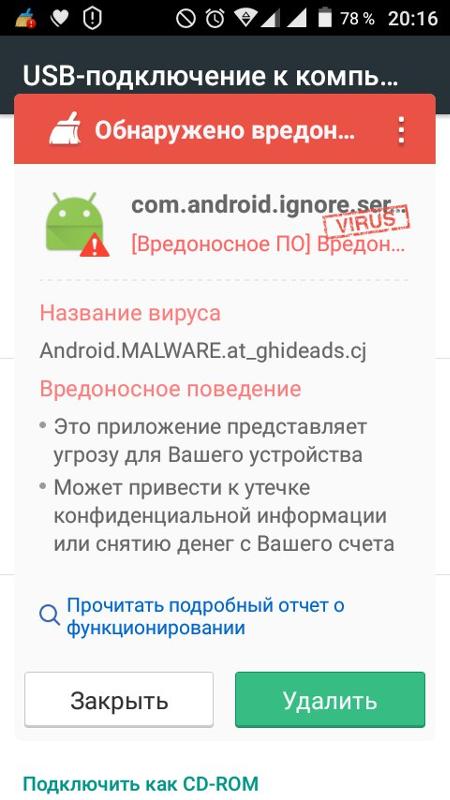 Получив доступ, злоумышленник подвергает сайт любым изменениям даже если у пользователя был доступ только к редактированию текстового содержания страниц.
Получив доступ, злоумышленник подвергает сайт любым изменениям даже если у пользователя был доступ только к редактированию текстового содержания страниц.
Как узнать, что на сайте есть вирус
Первые, кто могут сообщить вам о наличии вируса на сайте — браузер, ВебМастер, настольный антивирус. Чтобы удостоверится о наличии или отсутствии вируса нужно проверить сайт с помощью утилиты для удаления вирусов Dr. WEB. Эта утилита знакома со всеми известными компьютерными и web-вирусами. Находит и показывает вредоносный код. Определяет есть ли ссылки на мошеннические сайты. Скачать антивирус Доктор Веб можно на официальном ресурсе.
Как распознать вредоносный код / файл
Имейте ввиду, что сайт состоит не только из строчек кода, но еще и папок с файлами. Коммерческие сайты и корпоративные порталы интересуют злоумышленников больше, нежели частные компьютеры. На сайтах компаний хранятся базы клиентов, юридические документы и другую секретную информацию, которую можно выгодно продать.
Изменениям, например, может подвергнуться исполнительный файл с расширением .exe. В этом случае вирус прячут в нем и поиск источника вреда усложняется. Настольный антивирус может не увидеть изменений в файлах сайта, потому что компьютерный вирус отличается от виртуального.
Как проверить сайт на вирусы? Например, у официальных хостинг-провайдеров в панели управления уже установлен антивирус. С его помощью можно проверить данные сайта на наличие вредоносных файлов. Или обратитесь в it-компанию, которая ведет деятельность по разработке сайтов, уж они точно знают, как проверить ресурс на наличие вирусов.
Что делать, если на сайте обнаружены вирусы
Восстановите резервную копию сайта. В среднем, специалисты технической поддержки проводят резервную копию сайта 1 раз в месяц. Вам повезло, если копия вашего сайта была сделана задолго до появления вредоносного кода. Это избавит от необходимости лечить сайт вручную.
Обновление программного обеспечения, CRM. Разработчики CRM постоянно ведут работу по устранению возможных уязвимостей в системе, исправляют их и выпускают обновления. Установите обновления с официального сайта вашей CRM, чтобы повысить степень защиты.
Разработчики CRM постоянно ведут работу по устранению возможных уязвимостей в системе, исправляют их и выпускают обновления. Установите обновления с официального сайта вашей CRM, чтобы повысить степень защиты.
Удалите пиратские плагины (программный модуль для расширения возможностей системы). Мы рекомендуем устанавливать расширения с официальных сайтов. Однако, не все следуют этому правилу и устанавливают бесплатные аналоги от неизвестных разработчиков. Скорее всего, такие плагины уже содержат скрытие вирусы. Удалите плагины, проверьте систему на вирусы и установите оригинальное ПО.
Поменяйте админские пароли. Для доступа к сайту злоумышленники могут взломать вашу почту или поселить вирус в компьютер. Генерируйте сложные пароли с наличием букв, цифр и специальных символов. Но, если вы заметили подозрительные изменения или всплывающие окна, рекомендуется проверить компьютер на вирусы, сменить пароли от почтовых аккаунтов, панели управления сайтом и сервером.
Установите права доступа к файлам сайта. С помощью настройки прав вы можете ограничить / настроить список сотрудников, которые могут просматривать, исполнять и изменять код.
Удаляем вредоносный код вручную. Антивирус показал зараженные участки кода. Если у вас есть навыки работы с консолью сервера, то приступите к удалению вредоносного кода / файла вручную. Вам нужно искать следующее:
- Слова «exploit», «shell», «javascript»,»iframe»;
- фразы eval и unescape, document.write и String.fromCharCode;
- В css найдите и удалите атрибут behavior;
- Удалите или замените зараженные медиафайлы;
- В базе данных (что открываем редактором, например NotePad++) удаляем»iframe»;
- Удаляем файлы подобные wzxp.php, которые по названию явно не входят в обычные файлы CMS;
- Проверьте файлы .htaccess, чтобы они не содержали чужеродного кода или редиректа на другие сайты;
- Удалите base64-код. Он может выглядеть так «DFJKsdkfjghJhHvKkOmHtgdfRcybJmLpIhVyfTCrfdxfCrtDFcHGhbBjhIJkMOkoI»;
- Проверьте, не используется ли eval() или функция preg_replace() с ключом в первом аргументе.

Как обезопасить сайт от вирусов
Делимся с вами чек-листом, проверенным на личном опыте:
- Настройте создание и хранение резервных копий сайта.
- Применяйте обновления CMS и патчи безопасности, которые сами находят и устраняют уязвимости сайта.
- Используйте только оригинальные плагины для расширения функций браузера.
- Систематически меняйте пароли администраторов.
- Установите права доступа к файлам сайта или ограничьте доступ, разрешив изменять содержимое сайта только по своему IP-адресу.
- Регулярно проверяйте свой компьютер и сайт на наличие вирусов.
Эти советы вы можете применять самостоятельно. Или доверьте безопасность ваших сервисов профессиональным админам. В нашей компании данный чек-лист разработан для обеспечения технической поддержки сайта.
Как вручную удалить вредоносные программы с веб-сайтов
Ваш веб-сайт был скомпрометирован, и вы подозреваете, что злоумышленники внедрили в его код вредоносное ПО. Что вы можете с этим поделать? Есть много способов справиться с заражением вредоносным ПО, и мы рассмотрим некоторые из них через мгновение, но ваш последний выход может заключаться в том, чтобы засучить рукава, просмотреть файлы сайта и удалить вредоносное ПО вручную.
Что вы можете с этим поделать? Есть много способов справиться с заражением вредоносным ПО, и мы рассмотрим некоторые из них через мгновение, но ваш последний выход может заключаться в том, чтобы засучить рукава, просмотреть файлы сайта и удалить вредоносное ПО вручную.
Эта статья покажет вам, как найти вредоносный код в файлах вашего сайта и удалить его на примере сайта WordPress. Вам не обязательно быть разработчиком, чтобы следовать инструкциям, но вы сможете лучше идентифицировать вредоносное ПО, если вы немного знакомы с программированием и языком, на котором написан сайт; PHP в случае с WordPress.
Как избежать ручного удаления вредоносных программ с веб-сайтов
В идеальном мире вам не нужно удалять вредоносные программы вручную. Это может быть утомительным процессом, особенно если вы не можете отличить вредоносное ПО от безобидного кода, на который опирается ваш сайт. Код вредоносного ПО также легко пропустить — онлайн-преступники коварны и делают все возможное, чтобы его скрыть. К сожалению, вы можете часами выискивать и удалять следы вредоносного ПО только для того, чтобы скрытый бэкдор немедленно повторно заразил сайт.
К сожалению, вы можете часами выискивать и удалять следы вредоносного ПО только для того, чтобы скрытый бэкдор немедленно повторно заразил сайт.
Лучше всего избегать заражения вредоносным ПО. Убедитесь, что ваш сайт обновлен, и включите автоматические обновления, если это возможно. Будьте осторожны при установке плагинов и тем и любой ценой избегайте обнуленного или пиратского программного обеспечения; он неизменно загружается вредоносным кодом.
Автоматическое обнаружение и удаление вредоносных программ требует меньше усилий, чем удаление вредоносных программ вручную. cPanel и WHM поддерживают превосходный бесплатный сканер ImmunifyAV, который можно установить через WHM’s 9.0015 Центр безопасности . Он предупреждает вас, когда обнаруживает подозрение на заражение вредоносным ПО, и сообщает, где оно находится. Если вы перейдете на ImunifyAV+, вы также сможете удалить вредоносное ПО одним нажатием кнопки.
Наконец, если вы подозреваете заражение, вам следует попытаться восстановить последнюю чистую резервную копию. При восстановлении из незараженной резервной копии вредоносные файлы перезаписываются чистыми оригиналами. Инструментарий cPanel WordPress Toolkit упрощает резервное копирование сайтов WordPress за считанные секунды, или вы можете использовать один из многих плагинов WordPress, которые предлагают функции резервного копирования.
При восстановлении из незараженной резервной копии вредоносные файлы перезаписываются чистыми оригиналами. Инструментарий cPanel WordPress Toolkit упрощает резервное копирование сайтов WordPress за считанные секунды, или вы можете использовать один из многих плагинов WordPress, которые предлагают функции резервного копирования.
Если у вас нет недавней резервной копии, вам придется копаться и заменять зараженные файлы вручную.
Удаление вредоносных программ с сайта WordPress вручную
В нашем пошаговом руководстве мы используем WordPress, потому что это самая популярная CMS, но аналогичный процесс работает так же хорошо в других системах управления контентом и интернет-магазинах.
Следует отметить, что в этой статье мы делаем большое предположение. Мы надеемся, что вредоносный код ограничен вашим веб-сайтом и что злоумышленник не получил доступ к вашему серверу веб-хостинга. Однако, если сервер скомпрометирован, злоумышленник мог заменить системные двоичные файлы руткитами и другими вредоносными программами. Если это произошло, вы не можете доверять никакому программному обеспечению на сервере, включая программное обеспечение, которое мы собираемся использовать для очистки сайта от вредоносного кода.
Если это произошло, вы не можете доверять никакому программному обеспечению на сервере, включая программное обеспечение, которое мы собираемся использовать для очистки сайта от вредоносного кода.
Прежде чем заняться удалением вредоносного ПО на WordPress, вам необходимо:
- Отключить сайт. Если возможно, используйте режим обслуживания WordPress Toolkit, чтобы не подвергать пользователей дальнейшему риску.
- Сделать резервную копию. Создавайте резервную копию своего сайта всякий раз, когда вы вносите изменения в его код или базу данных.
- Включите настройки отладки. Настройки отладки позволяют WordPress выводить сообщения об ошибках на экран. Они помогут вам понять, что пошло не так, если вы внесете изменения, которые нарушат работу сайта. Вы можете узнать больше о настройках отладки и режиме обслуживания в WordPress® Отладка с помощью cPanel и WordPress Toolkit.
Во-первых, мы проверим, не были ли изменены какие-либо файлы за последние несколько дней. Большинство файлов WordPress редко модифицируются, за исключением статических ресурсов, таких как изображения, поэтому недавние изменения являются полезным ключом.
Большинство файлов WordPress редко модифицируются, за исключением статических ресурсов, таких как изображения, поэтому недавние изменения являются полезным ключом.
Войдите на свой сервер через SSH или откройте cPanel Terminal и перейдите в каталог зараженного сайта. Вы найдете терминал под Advanced в меню главной страницы cPanel. Ваш сайт WordPress, скорее всего, находится в public_html или в каталоге внутри общедоступный_html.
Выполните следующую команду:
найти . -name '*.ph*' -mtime -7
Отображает список всех файлов PHP, измененных за последние семь дней. В WordPress есть сотни файлов, которые могут скрывать вредоносное ПО, но давайте предположим, что wp-config.php находится вверху вашего списка. Затем нам нужно заглянуть внутрь, чтобы увидеть, нет ли признаков вредоносного кода.
Откройте файл в текстовом редакторе. Если вы предпочитаете не работать с текстовыми редакторами командной строки, найдите файл в cPanel 9. 0015 File Manager и нажмите Edit в строке меню. Вы ищете все, что кажется неуместным.
0015 File Manager и нажмите Edit в строке меню. Вы ищете все, что кажется неуместным.
Следите за следующими красными флажками:
- Несоответствие стилей кодирования — строки кода могут быть длиннее, с неправильным отступом или чрезмерно сложными.
- Обфусцированный код — намеренно замаскированный код. Это похоже на длинные цепочки бессмысленных букв и цифр. Не весь код, который выглядит так, является вредоносным; вы можете встретить законные хэши, соответствующие этому описанию, особенно в файлах конфигурации.
- Странные URL-адреса — большинство URL-адресов в файлах вашего сайта связаны с самим сайтом. Если вы видите необычно отформатированный или слишком длинный веб-адрес, он может ссылаться на сервер, находящийся под контролем злоумышленника.
Например, если вы видите что-то подобное вперемешку со знакомым кодом PHP, это почти наверняка вредоносное ПО.
Большинство вредоносных кодов не столь очевидны. Однако вы можете сравнить файлы с оригиналом, чтобы увидеть, не выглядит ли что-то неуместным. Загрузите свежую копию той же версии WordPress с сайта WordPress.org. Если плагин или файл темы находятся под подозрением, загрузите новую версию с сайта разработчика или из репозитория WordPress.
Откройте только что загруженную версию и сравните ее с файлом вашего сайта. Они могут не быть идентичными, но к любым существенным различиям следует относиться с подозрением.
Во многих случаях можно просто заменить зараженный файл. Удаление вредоносных программ вручную — это тщательный процесс замены зараженных файлов незараженными оригиналами. Однако вы должны быть осторожны, чтобы не просто заменить файлы, содержащие важные данные конфигурации. Например, если вы замените wp-config.php на свежезагруженный файл, ваш сайт перестанет работать, потому что этот файл содержит настройки сайта и базы данных.
Если вы не уверены, что делает файл, проверьте документацию WordPress, чтобы убедиться, что обмен безопасен. Возможно, вам придется скопировать информацию из зараженного файла в его замену, убедившись, что вредоносный код не проникает внутрь.
Возможно, вам придется скопировать информацию из зараженного файла в его замену, убедившись, что вредоносный код не проникает внутрь.
Чтобы заменить файлы, используйте файловый менеджер cPanel , чтобы удалить зараженный оригинал и загрузить замену. Затем проверяйте, что сайт по-прежнему работает каждый раз, когда вы вносите изменения. Если вы не проверяете регулярно и замечаете проблему только позже, вы можете не знать, какое редактирование нанесло ущерб.
Как мы упоминали в начале этой статьи, удаление вредоносных программ вручную — долгий и утомительный процесс. И нет никакой гарантии, что вы найдете весь вредоносный код. Тем не менее, это ценный метод, который нужно иметь под рукой, когда автоматическое удаление вредоносных программ и резервное копирование подводят вас. Как всегда, если у вас есть какие-либо отзывы или комментарии, сообщите нам об этом. Мы здесь, чтобы помочь наилучшим образом. Вы найдете нас на Discord, форумах cPanel и Reddit. Не забудьте также подписаться на нас в Facebook, Instagram и Twitter.
Исправление вредоносных программ с вашего веб-сайта бесплатно
В случае, если ваш веб-сайт был взломан, самое главное, чтобы вы приняли правильные меры, чтобы исправить это.
Эта инструкция продемонстрирует, как можно окупить свой сайт шаг за шагом
Проверка ПК на наличие инфекций
Прежде чем вы начнете восстанавливать свой веб-сайт, вы должны исключить вероятность того, что ваш компьютер был источником атаки. Таким образом, сначала проверьте сеть и другие системы, чтобы увидеть, не заражена ли какая-либо другая система.
Вирусные сканеры: Например, вы можете использовать бесплатный веб-сканер, чтобы узнать, взломан ли ваш веб-сайт или содержит какой-либо вирус.
Проконсультируйтесь: Поставщик веб-сканеров может помочь вам с сообщениями о любом сомнительном коде, если он был введен на веб-сайт, и позволит вам удалить вирус.
Смена паролей
В качестве первого шага убедитесь, что злоумышленник не попытается проникнуть в ваше веб-пространство или базу данных. Если вы управляете паролями в клиентской части зоны администратора веб-хостинга вашего сайта. Вы можете изменить свои пароли в Панели управления.
Сброс пароля администратора с помощью phpMyAdmin
Если вы больше не можете войти в админку своего веб-сайта, возможно, злоумышленник деактивировал вашу учетную запись или изменил пароль. В этом случае необходимо изменить пароль в базе данных. Давайте рассмотрим весь процесс использования WordPress в качестве примера:
Запустить phpMyAdmin
В базе данных вашего сайта откройте таблицу пользователей
Найдите своего пользователя и выберите «Изменить» в начале строки.
Исследуйте ущерб
- Вы должны оценить ущерб и спланировать дальнейшие действия.

- Попытайтесь определить, какие файлы скомпрометированы
- Попробуйте определить, заходил ли злоумышленник на ваш сайт?
- Проверьте, скомпрометирован ли только один сайт или несколько сайтов находятся в вашем веб-пространстве?
- Хакеры пытались взломать вашу базу данных?
- В случае компрометации конфиденциальной информации? Кто должен быть проинформирован?
Оценка ущерба
Чтобы оценить степень ущерба, вы можете использовать Google Webmaster Tools. Вам потребуется учетная запись Google.
Чтобы узнать, какая страница диагностики безопасного просмотра Google для вашего сайта ( http://www.google.com/safebrowsing/diagnostic?site=www.example.com; замените «www.example.com» URL-адресом вашего сайта ).
Если ваш сайт заражен вредоносным ПО, проверьте страницу «Вредоносное ПО» в Search Console. Статус привязки на панели управления сайтом и после этого вредоносное ПО. На этой странице записаны URL-адреса иллюстраций вашего сайта, которые содержат вредоносный код. Хакеры в некоторых случаях добавляют новые URL-адреса на ваш сайт в своих злонамеренных целях. Например, так обстоит дело с фишинговыми атаками.
Статус привязки на панели управления сайтом и после этого вредоносное ПО. На этой странице записаны URL-адреса иллюстраций вашего сайта, которые содержат вредоносный код. Хакеры в некоторых случаях добавляют новые URL-адреса на ваш сайт в своих злонамеренных целях. Например, так обстоит дело с фишинговыми атаками.
Проверьте документ .htaccess (Apache) или другие возможности управления доступом на наличие злокачественных изменений.
Проверьте журналы вашего сервера, чтобы узнать, когда документы были взломаны. Обратите внимание, что хакеры также могут изменять журналы. Обратите внимание на подозрительную операцию, например, неудачный вход или странные записи клиентов, проверьте историю.
Чтобы закрыть известные уязвимости безопасности, вам следует обновить все приложения, плагины, расширения, а затем восстановить резервную копию.
Злоумышленники все время используют уязвимость безопасности в плагинах. Следовательно, убедитесь, что вы обновили все плагины и проверьте, какие из них вам действительно нужны. Каждый плагин влияет на безопасность вашего сайта. Измерьте преимущества и опасности, прежде чем решите использовать плагин.
Следовательно, убедитесь, что вы обновили все плагины и проверьте, какие из них вам действительно нужны. Каждый плагин влияет на безопасность вашего сайта. Измерьте преимущества и опасности, прежде чем решите использовать плагин.
Убедитесь, что ваш сайт не внесен в черный список
Google, Bing, Yahoo и многочисленные антивирусные программы ведут учет веб-сайтов, занесенных в черный список. Например, сайты, бойкотируемые Google, исключаются из списка поиска или, возможно, занимают более низкие позиции в рейтинге.
Сменить каждый из ваших паролей и импортировать идеальную резервную копию?
Запросить еще одну проверку вредоносного ПО с помощью Google, например
В случае, если Google подробно описал вредоносное ПО или нежелательное программирование на вашем сайте, вы можете использовать Инструменты Google для веб-мастеров, чтобы запросить еще одну проверку. Google снова проверит вашу страницу на наличие вредоносных программ в течение следующих 24 часов.
Вы можете узнать статус аудита с помощью инструментов Google для веб-мастеров в Search Console. Откройте Инструменты Google для веб-мастеров
Проанализировать, как сайт взломали?
Хакеры либо используют бессильные уязвимые места в продукте, который вы используете для считывания клиентской информации, чтобы атаковать ваш сайт:
Пробелы в программировании/безопасности: Злоумышленники могут использовать уязвимые бреши в CMS, таких как WordPress или Joomla, в плагинах, чтобы добраться до вашей платформы.
Учетные записи/пароли клиентов: это немедленная атака через FTP или учетную запись администратора вашего сайта. Злоумышленник использует украденные пароли или решил применить брутфорс. Это представляет более высокий риск для любого человека, который использует уязвимые имена клиентов и пароли и получает доступ к своему веб-пространству, используя декодированное соединение (FTP).
Имея в виду, что цель состоит в том, чтобы обеспечить безопасность вашего сайта, речь идет о том, как проверить все записи, которые изменены на наличие вредоносных программ.
Проверка черного списка
Любой веб-сайт, зараженный вредоносными программами, устареет и в конечном итоге попадет в черный список. В таких случаях вы, вероятно, спросите: «Как мне исправить вредоносное ПО с моего сайта?». На рынке доступно множество инструментов, позволяющих проверить, не попал ли ваш сайт в черный список. Вам нужно найти правильный инструмент, чтобы получить результат быстро и точно.
Фишинг
Фишинг — это своего рода онлайн-мошенничество для сбора информации, такой как учетные данные пользователя, банковские реквизиты и т. д., которая отправляется через электронные сообщения.
Фишинг — самый популярный способ обмануть людей, поскольку они не смотрят на подлинность веб-сайта и в конечном итоге имеют дело с поддельной личностью. Это своего рода мошенничество для сбора информации, такой как учетные данные пользователя, банковские реквизиты и другая личная информация, путем обмана пользователей. Это также момент, когда вам нужно удалить вредоносное ПО с веб-сайта.
Это своего рода мошенничество для сбора информации, такой как учетные данные пользователя, банковские реквизиты и другая личная информация, путем обмана пользователей. Это также момент, когда вам нужно удалить вредоносное ПО с веб-сайта.
Бэкдор
Бэкдоры имеют решающее значение, поскольку они позволяют получить доступ к администратору даже после устранения уязвимости, которая привела к взлому веб-сайта. Вы можете бесплатно исправить взломанный веб-сайт, инструмент обнаружит ваш веб-сайт, если на нем есть бэкдор и другие уязвимости в сканере вредоносных программ.
Троян
Троян — самый смертоносный и распространенный вирус с очень своеобразными характеристиками, он маскируется под подлинный файл, но содержимое в нем всегда вредоносное с целью кражи данных и других конфиденциальных файлов.
Подозрительный код
Подозрительный код — это код, который добавляет вредоносное ПО к существующему исходному коду и может быть найден в шаблонах вашего веб-сайта, темах, плагинах, а также в базе данных. Это создаст вредоносную активность на вашем сайте.
Это создаст вредоносную активность на вашем сайте.
Загрузка вредоносного ПО
Вредоносное ПО (потенциально) хорошо написанное программное обеспечение, неотличимое от любого другого фрагмента кода, пока не выполнит злонамеренное действие. Разрешение запуска файлов с неизвестным профилем безопасности в системе с неограниченным, неконтролируемым доступом.
Бесплатное устранение вредоносных программ с вашего сайта
- Исправление вредоносных программ с моего сайта
- Как удалить вредоносное ПО с моего сайта
- Как исправить взломанный сайт бесплатно
- Как удалить вирус с моего сайта
- Как защитить свой сайт от хакеров
Если у вас есть эти вопросы, вам следует серьезно поискать веб-сайт, который может бесплатно исправить взломанный веб-сайт. Он не должен позволять веб-сайтам заражаться, а затем взимать с владельцев веб-сайтов изрядную сумму за очистку от вредоносных программ и восстановление взломанных веб-сайтов.
Выберите самую полную службу удаления вредоносных программ
Выберите HackerCombat, и вы выберете самую лучшую и самую полную службу удаления вредоносных программ в мире.
У нас есть проверенная репутация; мы устраняем все виды сложных, передовых вредоносных программ и других проблем безопасности, которые влияли на ваш веб-сайт. Мы делаем это быстрее, чем кто-либо другой, и самым эффективным образом.
Ниже приведен список распространенных веб-хакерских атак и их влияние на ваш сайт. Мы справимся со всеми такими изощренными взломами…
Как устранить заражение вредоносным ПО на вашем веб-сайте
HackerCombat специализируется на автоматической идентификации и удалении вредоносных программ. Являясь ведущей службой удаления вредоносных программ, мы уделяем особое внимание быстрой идентификации и мгновенному удалению заражений.
При необходимости полноценная команда профессионалов HackerCombat, имеющих опыт и подготовку, будет готова помочь вам очистить ваш сайт от всех инфекций. Наша специальная команда экспертов будет отслеживать и сканировать файлы вашего веб-сайта вручную, проверять наличие инфекций, а затем выполнять исправление.
Наша специальная команда экспертов будет отслеживать и сканировать файлы вашего веб-сайта вручную, проверять наличие инфекций, а затем выполнять исправление.
Наш послужной список говорит сам за себя. Мы помогли нашим клиентам избавиться от самых сложных и упрямых вредоносных программ. Мы показали им, что на веб-сайтах будет много проблем с безопасностью, которые останутся незамеченными большинством программ для удаления вредоносных программ. HackerCombat обнаруживает каждое вредоносное ПО, заразившее ваш веб-сайт, и обеспечивает его исправление…
Предотвращение будущих заражений вредоносным ПО
Наша цель в HackerCombat — обеспечить постоянную безопасность вашего веб-сайта. Мы сканируем ваш сайт на наличие вредоносного ПО, устраняем заражение, а также обеспечиваем отсутствие повторных заражений.
Вот несколько советов, которые помогут владельцам веб-сайтов обеспечить постоянную безопасность веб-сайта:
Обновление веб-сайта
Чтобы веб-сайт был безопасным и свободным от вредоносных программ, важно обновлять его и его приложения.
 Причём реклама возникает на страницах сайтов, где раньше её не было.
Причём реклама возникает на страницах сайтов, где раньше её не было.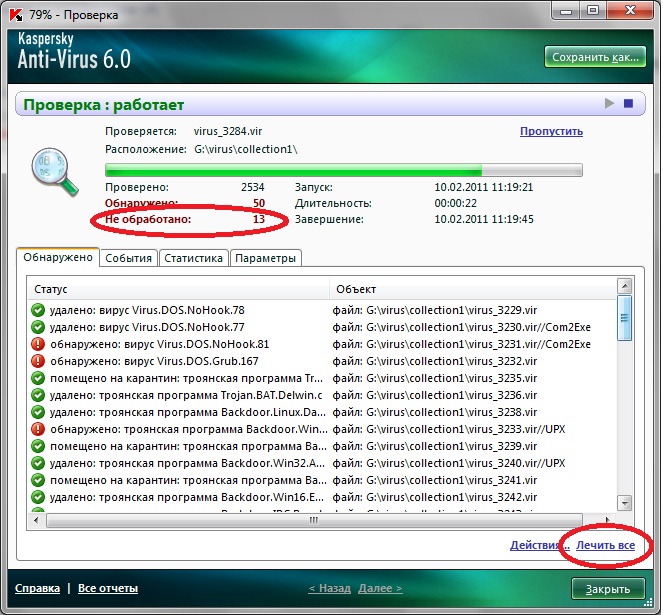
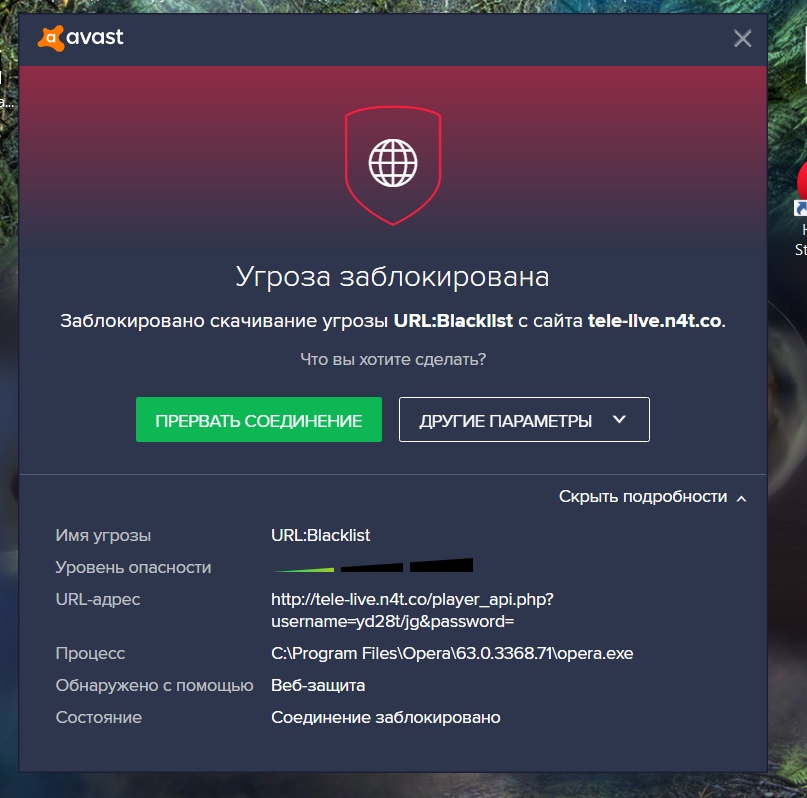
 Скачивайте программы, утилиты лишь с официальных сайтов.
Скачивайте программы, утилиты лишь с официальных сайтов.